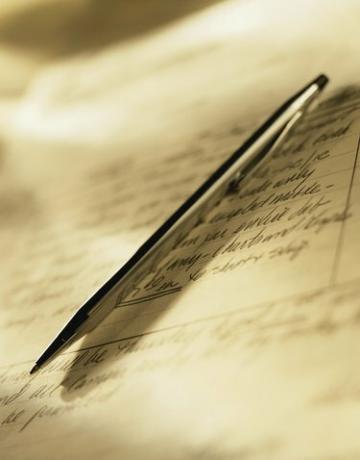
Menulis dengan mouse Anda di Microsoft Word dapat meniru teks yang ditulis dengan tangan.
Kredit Gambar: klarnetci/iStock/Getty Images
Menambahkan tulisan tangan ke surat atau memo memberikan lebih banyak sentuhan pribadi. Sayangnya, orang jarang meluangkan waktu untuk menulis surat karena komputer dan pengolah kata sangat mudah diakses. Microsoft Word 2013 menyertakan fitur menggambar yang memungkinkan Anda mensimulasikan tulisan tangan di mana saja di halaman. Jika komputer Anda memiliki stylus, Anda dapat menggunakannya sebagai pena alih-alih mouse agar lebih mudah meniru tulisan tangan Anda yang sebenarnya.
Langkah 1
Mulai Microsoft Word dan klik "File" dan "Open" jika Anda ingin menambahkan tulisan tangan ke dokumen yang ada. Pilih file Anda dan tekan "Enter" atau klik "Open" untuk membukanya. Pilih "Sisipkan" dari bilah menu atas dan pilih "Bentuk." Pilih alat "Scribble" untuk mengubah kursor menjadi pensil yang dapat Anda gunakan untuk menggambar.
Video Hari Ini
Langkah 2
Pindahkan kursor mouse ke titik di mana Anda ingin mulai menggambar. Klik dan tahan tombol kiri sambil menyeret mouse untuk menulis teks Anda dengan tangan. Lepaskan tombol ketika Anda selesai menulis. Anda mungkin perlu berlatih menulis dengan mouse beberapa kali sebelum Anda merasa senyaman saat menggunakan pena. Mungkin juga berguna untuk menulis teks Anda di selembar kertas dan menelusuri tulisan dengan mouse saat Anda menggambar di Word.
Langkah 3
Atur posisi output tulisan tangan sesuai keinginan. Anda akan melihat garis besar di sekitar bentuk dan beberapa kotak di titik-titik kunci di sekelilingnya. Anda juga dapat mengubah warna font dengan memilih opsi "Bentuk Garis Besar" di bawah menu "Alat Menggambar". Jika Anda perlu mengubah ukuran bentuk, seret salah satu kotak di sekeliling teks hingga mencapai ukuran yang benar.
Tip
Anda dapat lebih menyesuaikan dokumen Anda agar terlihat seperti Anda benar-benar menulis teks dengan tangan. Sesuaikan margin kiri setiap baris secara terpisah sehingga kata-kata tidak dimulai di lokasi yang sama persis setiap saat. Variasikan spasi baris untuk memberikan dokumen tampilan yang kurang seragam. Jarang sekali orang bisa memberi spasi pada tulisan mereka dengan jarak yang sama persis antara setiap baris. Namun, Anda tidak ingin berlebihan dengan penyesuaian ini dan membuat dokumen terlihat terlalu compang-camping. Lakukan modifikasi halus hanya untuk menghilangkan tampilan halaman yang terkomputerisasi.
Alih-alih menggunakan mouse sebagai pengganti alat tulis, Anda bisa menggunakan salah satu font tulisan tangan yang disertakan dengan MS Word 2013, seperti French Script atau Lucida Handwriting.



